Cómo lote Cambiar el nombre de todos sus archivos de metadatos mp3
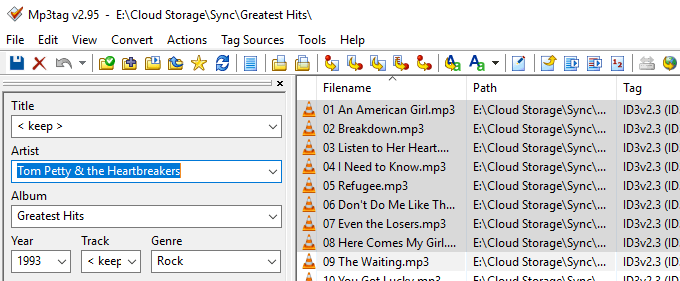
- 3729
- 405
- Claudia Baca
Hoy en día, si desea escuchar música, la transmitiría a través de un servicio como Spotify o compraría el archivo digital de Amazon o iTunes. Pero si tiene una gran pila de antiguos CD desordenando su casa, y los ha sentado y los ha arrastrado a todos a los archivos MP3, es hora de asegurarse de que los metadatos de cada canción sean correctos.
Los metadatos son la información que te presenta tu reproductor de música cuando tocas la canción. Sin metadatos, su canción puede presentarse en su reproductor como "canción.mp3" cantado por "desconocido"Sin una portada para acompañarlo. Lo que hace que sea bastante difícil navegar por su colección de canciones para encontrar la persona que desea.
Tabla de contenido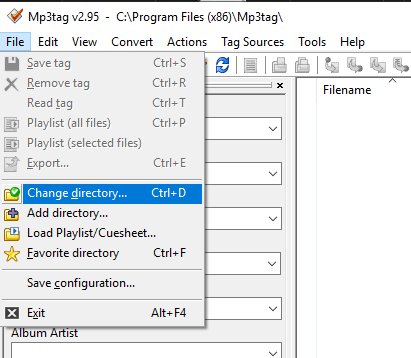
Una vez que hayas elegido la carpeta, la música interior ahora aparecerá. Sin embargo, como el nombre del programa lo implica en gran medida, solo se mostrarán y se pueden cambiar los archivos MP3. Con archivos mp3 en la salida y M4A y FLAC se vuelven más populares, Mp3tag puede eventualmente volverse obsoleto.
Si usa la barra de desplazamiento a lo largo de la parte inferior, puede ver todos los metadatos disponibles. También puede ver qué información falta con los huecos en la lista.
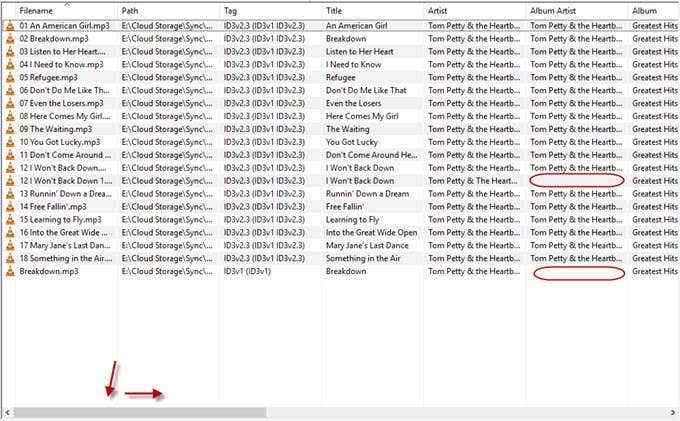
Puede escribir directamente en esos huecos y los cambios se guardará cuando haga clic en ellas.
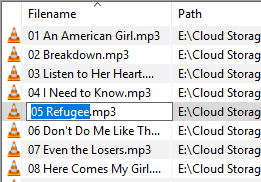
También puede copiar y pegar (Ctrl+C y Ctrl+V) de otros campos de metadatos para ahorrar algo de tiempo de escritura.
Si hace clic en una canción, puede arreglar metadatos en el lado izquierdo, como el título, el número de pista, el nombre del álbum, el género y mucho más.
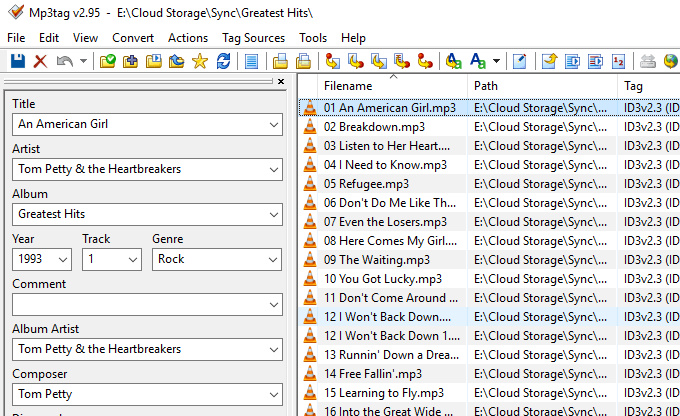
También puede lotar los metadatos de renombra destacando más de una canción, luego cambiándola a la izquierda. Los metadatos se guardarán instantáneamente en todos los archivos resaltados. Pero para guardar los cambios de forma permanente, debe hacer clic en el botón de disco azul en la esquina superior izquierda (en el menú Archivo).
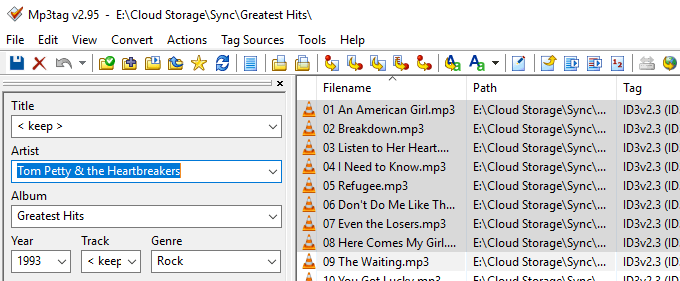
Para obras de arte, recomendaría obtener las imágenes de iTunes Artwork Finder, que también alberga versiones de alta definición, y extrae las imágenes directamente de la API de iTunes. Luego resalte las canciones que necesitan obras de arte y arrastre la imagen al cuadrado en la parte inferior de la pantalla.
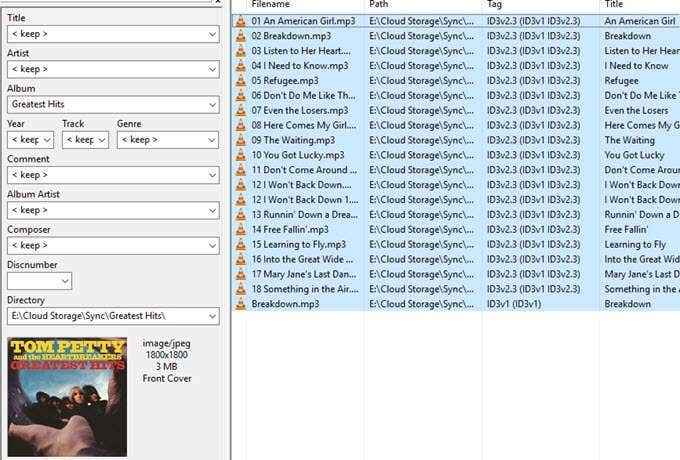
Ahora haga clic en el icono de disco Guardar Blue para actualizar todos sus archivos MP3 de forma permanente.
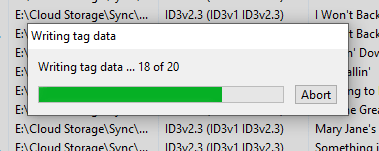
iTunes (multiplataforma)
Si eres un fanático de Apple o solo tienes acceso a una MacBook, entonces la mejor solución es usar iTunes. Si usó iTunes para rasgar el CD, entonces puede decidir que es más rápido y más fácil usarlo para solucionarlo también, en lugar de descargar otro programa como MP3Tag para hacer el trabajo.
Cuando haya rasgado el CD en iTunes, haga clic derecho en cualquier archivo de canción que desee editar y elija "Información de la canción".
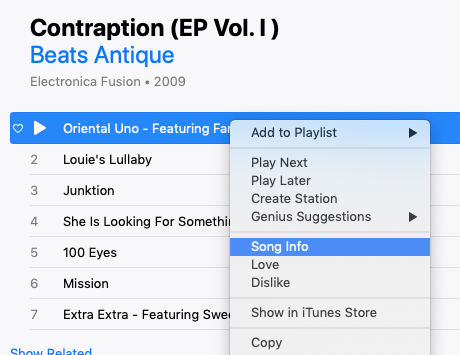
Ahora verás todos los metadatos disponibles. Cambiar lo que necesita cambiar e ingresar todo lo que falta. Haga clic en "Aceptar" en la parte inferior para guardar todos sus cambios.
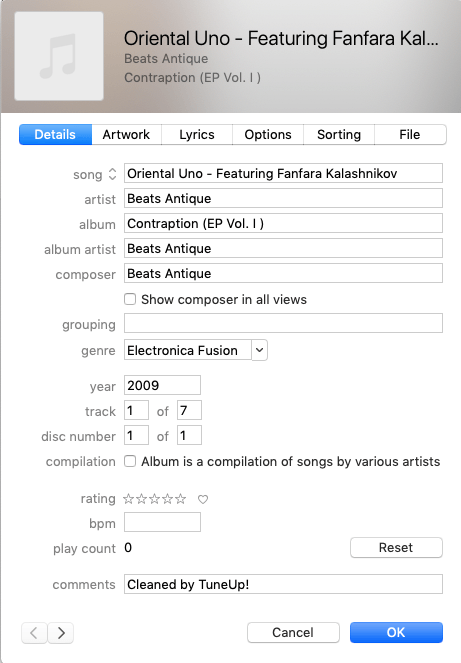
En "Opciones", asegúrese de que el tipo de medios esté configurado en "Música". Si ha rasgado un video de YouTube como MP3, iTunes a veces confunde el archivo como un archivo de video ..
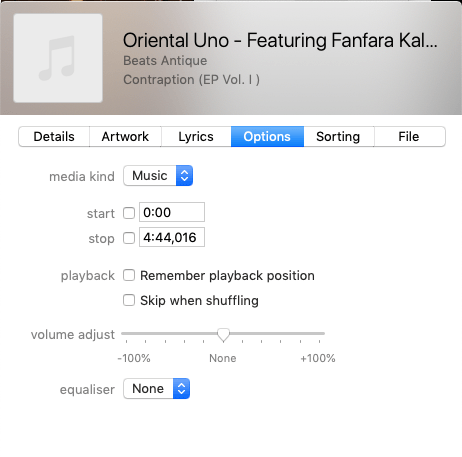
"Artework" es donde puedes poner el álbum. Puede arrastrar en una imagen o hacer clic en "Agregar obras de arte" para navegar hasta la ubicación de la imagen en su computadora.
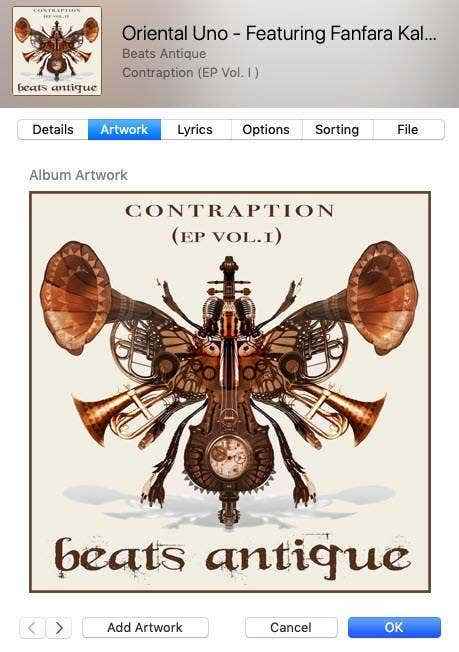
Haga clic en "Aceptar" en la parte inferior para guardar todos sus cambios.
Al igual que Mp3tag, también puede resaltar múltiples archivos de canciones y cambiar los detalles sobre ellos utilizando la opción de menú "Obtener información".
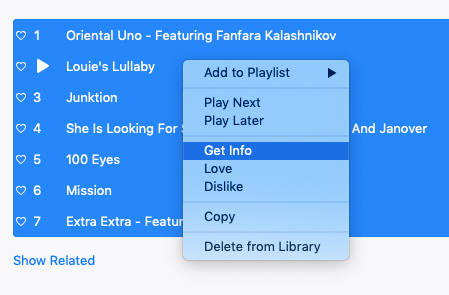
- « Cómo crear un Stick USB de instalación de Windows 10
- Cómo solucionar problemas OK Google o Hola Google »

